Рабочая лошадка H610Pro (v2)

Думаю, по фотографии сразу становится понятно, что возможностей у H610Pro гораздо больше, чем у H430P, даже не столько за счет почти двукратно возросшей рабочей области (25,4×15,9 см) или двух десятков настраиваемых кнопок. В первую очередь этим планшетом гораздо удобнее пользоваться продолжительное время: больший физический размер планшета позволяет целиком разместить кисть руки на планшете. Не нужно держать руку на весу — рука не устает — можно дольше работать — профит ![]()
24 настраиваемые горячие клавиши!
Да, абсолютно любую клавишу планшета можно настроить под себя! Правда, отмечу: 8 клавиш слева имеют иконки, поэтому сначала они могут немного сбивать с толку, если на кнопку со стрелочкой назад вы повесите комбинацию «выбрать другую кисть», но если не смотреть на клавиши а работать по памяти — проблем не будет.

Наверху же планшета находится 16 сенсорных, правильно сказать, областей — они невосприимчивы к касаниям пальцев, но воспринимают касания пером. Их также можно настраивать на любую комбинацию и сочетание клавиш на клавиатуре.
Возможности драйвера.
На сайте производителя для каждого планшета выложен собственный драйвер. Однако с недавнего времени драйвера Huionстали универсальными и подходят для каждой линейки. Установив драйвер для H640P, можно заодно подключить и модель H950P, она распознается автоматически. Не думаю, что кому-то в реальной жизни понадобится подключать сразу обе модели, но такая возможность говорит о серьезном подходе к написанию драйверов. Не секрет, что именно проблемы с драйверами зачастую вносят ложку, а то и поварёшку дегтя при использовании графических устройств
Перевод на русский выполнен профессионально. Никаких «загрузить водителя блокнота» (load driver for tablet) тут не обнаружите.
На горячие кнопки можно настроить сочетания клавиш на клавиатуре, клавиши и колесико мышки, а также специфические переключатели, например, для мониторов или кистей. При желании можно превратить горячую клавишу в шорткат для приложения. Кастомизация клавиш на высоте.
Единственное, что бы я еще предложил — сделать программируемые наборы (пресеты) для разных приложений, хотя бы с ручным переключением. Поясню свою мысль: я бы хотел настраивать не только каждую клавишу, но и их комбинации.Если, скажем, я перехожу из Photoshop в 3DMax, я просто меняюна графическом планшете одну комбинацию клавиш на другую и все: пресеты под каждое приложение можно было бы переключать в один клик.
Отмечу еще один момент: в результате масштабирования рабочей зоны, ее разрешение будет более высоким, но за пределами этой области перо работать не будет, придется пользоваться обычной мышкой. Итак, умные драйвера Huion заслуживают самой высокой оценки. Все сделано просто и доступно и, что самое главное, – без глюков.
Технические характеристики
- Модель: Huion H610PROV2;
- Тип: графический планшет;
- Размеры: 353 мм (Длина) х 245 мм (Ширина) х 10 мм (Толщина);
- Вес: 635 гр;
- Материал: пластик;
- Технология: электромагнитный резонанс;
- Рабочая область: 10 х 6,25 дюйма (254 мм х 159 мм);
- Разрешение: 5080 LPI (линий на дюйм);
- Максимальная скорость отклика: 233 RPS;
- Количество клавиш Express Key: 8;
- Софт-клавиши: 16;
- Уровни нажатия (чувствительность): 8192;
- Максимальная высота работы пера: 15 мм;
- Энергопотребление: 5 В, 0,35 Вт;
- Интерфейс (проводной): USB, miniUSB;
- Длина кабеля USB: 150 см.
Перо:
- Модель: PW100;
- Технология: электромагнитный резонанс;
- Размер: 163,6 мм х 14,5 мм;
- Вес: 13 гр.
Работа с графическим планшетом
Эргономика. В первую очередь стоит сказать про размеры графического планшета Huion H610PROV2– он крупный и для его размещения потребуется занять приличную часть пространства стола, хотя его без проблем можно разместить в типовой сумке для 15-17″ ноутбука. В остальном практически все отлично.
Рабочая область 254 мм х 159 мм позволяет прорисовывать как мелкие детали, так и «размахнутся», что минимизирует действия, связанные с масштабированием изображения и одновременным перемещением пера. Кисть/рука удобно ложится на край планшета. За счет фирменной утилиты планшет можно развернуть на угол, кратный 90 градусам, чтобы можно было получить удобный доступ к блоку из 8-и клавиш Express Key для левши/правши. Перо уверенно фиксируется в руке и отсутствие требования к подзарядке позволяет работать на планшете «до упора».
Если придираться, то с точки зрения эргономики (работы в ночное время) планшету не хватает подсветки блока клавиш Express Key, так как тактильные различия (формы клавиш) есть только у двух клавиш масштабирования и они получаются «точкой отсчета».
Положительный элемент – это наличие двух клавиш для масштабирования, но шаг увеличения у них кратный и не всегда можно получить нужную «точность» (отличается от масштабирования колесиком мышки). Нанесенные обозначения на клавишах особого смысла не имеют, так как при программировании клавиш функции будут другими и это может сбивать. Да и сами кнопки маркие (легко остаются отпечатки пальцев).
И опять отметим пружинящий кончик пера PW100, к этой особенности придется привыкать.
Использование. Управлять графическим планшетом Huion H610PRO V2 достаточно просто. Проблем с точностью отрисовки нет, как и запаздываний (работает быстро).
Перемещение пера по рабочей поверхности происходит легко, следы на самой поверхности во время трехнедельного знакомства и активной работы не замечены. Добиться нужной толщины пера не будет проблемой, наклон также работает.
Из замеченных проблем – у данного экземпляра пера не всегда срабатывала нижняя клавиша, приходилось нажимать несколько раз. При отведении пера на предельное расстояние вверх, указатель мыши на экране начинал дрожать (замечено на двух ноутбуках, на стационарном ПК этого нет), хотя на самом планшете горит зеленый огонек (перо в области действия).
Функция ластика у пера отсутствует, что объясняется моделью PW100.
С точки зрения программного обеспечения, то по-прежнему для работы в части графических приложений требуется переключениеутилиты Huion Tabletв режим администратора.
Пример рисования на графическом планшете Huion H610PRO V2.

Использование
Похоже, планшеты Huion призваны дарить людям радость и счастье!Давненько от гаджетов я не ловил такой кайф… После недолгой настройки все действия на приборе становятся интуитивными. Машинальными, голова занята только ворохом творческих сомнений и поиском оптимальных решений.
Перо очень шустрое, никаких тормозов я не заметил
Позиционирование точное, курсор никуда не скачет и четко повторяет ваши движения.Тут уж лучше один раз увидеть, чем сто раз прочитать, поэтому обратите внимание на видео нашего обзора
Рабочее расстояние, заявленное производителем, подтвердилось – 1см. Причем, планшеты устойчиво активны и в пограничной зоне:в районе 1см (на грани видимости) связь не теряется, курсор не скачет, что сплошьи рядом наблюдается на дешевых планшетах.
Тем не менее, один недостаток все-таки отмечу. Планшеты не могут распознать два или более одновременных нажатий (перо+клавиши на пере или горячие клавиши). Например, нельзя с зажатой клавишей на стилусеводить по планшету, срабатывать будет только одна команда, которая была нажата первая.
Что касается конкретных моделей, то портативной модели HuionH640P, на мой взгляд, более чем хватает для ретуши пейзажей, прорисовки теней и светов на деревьях и камнях. Если вы фотолюбитель, то можете смело брать маленькую модель. Ее вполне хватит, чтобы невилировать недостатки мыши.
Но для профессиональной работы, особенно для высококлассной ретуши портретов, стоит задуматься о HuionH950P. Точность работы будет выше.
А теперь подробнее: малыш H430P

Размер рабочей области планшета H430P = 12,1×7,6 см. С одной стороны, это немного, а с другой — планшет не занимает много места на столе, стоит недорого и отлично справляется с несложными задачами при работе, например, с фотографиями: обтравить объект пером гораздо быстрее, удобнее и проще, чем мышкой.

На 4 кнопки (по 2 с каждой стороны планшета) можно назначить любую клавишу или сочетание клавиш, что поможет значительно сэкономить время при использовании часто повторяющихся команд при работе в графических редакторах.

Вывод: если ваш основной вид деятельности — графический дизайн и периодически возникают задачи по ретуши или работе с фотографиями, то планшет H430P — отлично сэкономит время с этими задачами. Если же работа с фотографиями, коллажирование и ретушь занимает у вас >50% рабочего времени — читаем ниже.
Упаковка и комплектация
Планшеты упакованы в стильные белые коробки. Внутри находятся сам планшет, притопленный в мягкий пластик, а на дне упаковкиобнаружились гарантийный талон, инструкция на русском, перо с подставкой и кабель. Диска с драйвером нет. По словам производителя, это сделано для того, чтобы пользователь всегда скачивал последнюю версию драйвера с сайта.
Технические характеристики H640P
|
Рабочая область |
H640P |
H950P |
|
6,3 х3,9 дюйма(160 ммх100 мм) |
8,7 х5,4 дюйма(221 ммх138 мм) |
8,7 х 5,4 дюйма (221 мм х 138 мм) |
|
Разрешение
})
|
5080 LPI(Линий на дюйм) |
5080 LPI(Линий на дюйм) |
|
Максимальная скорость отклика |
233 RPS |
233 RPS |
| Количество клавиш ExpressKeys |
6 |
8 |
|
Уровни нажатия |
Чувствительность 8192 уровня |
Чувствительность 8192 уровня |
|
Минимальная высота работы пера |
10 мм |
10 мм |
|
Энергопотребление |
5В постоянного тока 0,35W |
5В постоянного тока 0,35W |
|
Интерфейс (проводной) |
Вход в РС: USB типа A. Вход в планшет: USB типа микро-B |
Вход в РС: USB типа A. Вход в планшет: USB типа микро-B |
|
Длина кабеля USB |
150 см |
150 см |
|
Габаритные размеры |
260х147,7х8 мм м |
320,8х188,8х8 мм |
|
Вес |
277 гр. |
497 гр |
Лучшие профессиональные графические планшеты
Самые функциональные и производительные дигитайзеры для тех, кто профессионально занимается графикой.
XP-Pen Artist 15.6 Pro
4.9
★★★★★
оценка редакции
91%
покупателей рекомендуют этот товар
Смотрите обзор
Этот графический планшет от японской компании XP-Pen получил высочайшие оценки от экспертов и пользователей-профессионалов.
Важнейшая особенность устройства — его первоклассный 15,6-дюймовый дисплей, защищенный от пыли и имеющий высокую скорость отклика.
Экран предназначен для прямого рисования пером-стилусом, который не требует зарядки и обладает 8192 уровнями чувствительности. Вместе с планшетом в комплекте идет подставка для пера.
Удобства в работе с устройством добавляют 6 настраиваемых клавиш, а также регулирующая яркость дисплея кнопка. Планшет совместим с основными графическими программами, такими как Photoshop, Illustrator и другие.
Плюсы:
- Четкий дисплей с разрешением 1920 x 1080.
- Не требующий аккумулятора или подзарядки стилус.
- Совместим с большинством графических приложений.
- Тонкий и легкий корпус.
- Стильный дизайн.
- Удобен для левшей и правшей.
Минусы:
Нет возможности беспроводного соединения с компьютером.
Отличный графический планшет, который станет оптимальным выбором для большинства пользователей, включая художников и дизайнеров.
Высококачественный дисплей и дополнительные функции, значительно повышающие комфортность работы, ставят Artist 15.6 Pro на первую строчку нашего рейтинга.
Wacom Intuos Pro M
4.9
★★★★★
оценка редакции
90%
покупателей рекомендуют этот товар
Смотрите обзор
Японская компания Wacom является мировым лидером на рынке графических планшетов, поэтому высочайший уровень выпускаемой ею продукции вполне очевиден.
Линейка профессиональных планшетов не ограничивается одной моделью Intuos Pro M, однако это устройство выделяется на фоне собратьев лучшим соотношением цены и качества.
Добиться максимального удобства в рисовании этому устройству помогает активная область среднего размера, фирменное цифровое перо ProPen 2 с 8192 уровнями давления, достаточное количество настраиваемых дополнительных клавиш и сенсорное кольцо быстрого доступа.
Сам по себе планшет удобен как для правшей, так и левшей. Устройство совместимо с актуальными версиями операционных систем Mac и Windows. Соединение с компьютером осуществляется через USB-порт или по Bluetooth.
Плюсы:
- Комфорт и удобство в процессе рисования.
- Отличная эргономика.
- Ряд полезных вспомогательных клавиш.
- Качество сборки на высшем уровне.
- Современный дизайн.
Минусы:
Некоторые пользователи сталкиваются с трудностями при установке драйверов.
Прекрасный профессиональный планшет от хорошо зарекомендовавшей себя компании. Максимально точен в работе и удобен для всех пользователей.
Huion H610 Pro V2
4.8
★★★★★
оценка редакции
88%
покупателей рекомендуют этот товар
Смотрите обзор
Благодаря чувствительности в 8192 уровней нажима, работа с этим планшетом напоминает рисование обычной ручкой в блокноте.
H610 Pro V2 имеет 16 настраиваемых функциональных клавиш и 8 кнопок быстрого доступа, что значительно упрощает освоение планшета новичками и ускоряет работу профессионалов.
Размер активной области достаточен для художников или иллюстраторов. Модель совместима с операционными системами Windows, начиная с «семерки», и Mac версии 10.11.0 и новее.
Плюсы:
- Относительно недорогой.
- Высокая чувствительность.
- Эргономичный дизайн.
- Компактный.
Минусы:
Установка драйверов сложнее, чем у других устройств.
Легкий и компактный графический планшет – хороший выбор не только для начинающих, но и для опытных пользователей.
Работа с графическим планшетом
Эргономика. За счет размеров на столе графический планшет Huion H430P не занимает много места, и это могут оценить пользователи с ограниченным рабочим пространством. Обратная сторона – рабочая область планшета небольшая, поэтому потребуется более точный контроль пера и/или придется чаще масштабировать изображение. На столе планшет фиксируется неплохо, но немного усугубляет ситуацию наличие в нашем экземпляре диагональной неровности, когда один из краев провисает. Естественно, это может сказаться на точности рисования.
На наш взгляд, кнопки Express Key на корпусе расположены не совсем удачно, так как они разнесены между собой на приличное расстояние. В случае, если потребуется доступ ко всем кнопкам правше/левше, то придется совершать длинный ход руки к «противоположной» паре кнопок, и это при длительной работе может напрягать.
Подключается планшет к компьютеру с помощью кабеля USB длиной 1,5 метра. В случае с ноутбуком длины хватает, чтобы провести его за корпусом. Если же подключать к системному блоку, то длины может не хватить в зависимости от местоположения компьютера, стола и рабочей руки пользователя.
Само перо легкое, с эргономичной формой, и пользоваться им/«держать на весу» удобно, но в работе есть нюанс – кончик пера пружинит, поэтому к этой особенности придется привыкать. В очередной раз отметим (по предыдущим обзорам планшетов Huion), что удобной функции ластика на конце пера нет, поэтому придется задействовать одну из экспресс-клавиш.
Использование. Поверхность планшета гладкая и устойчивая к царапинам, хотя с течением времени следы от перемещений пера будут заметны. Перемещения пера по поверхности плавные, без рывков. На экране все отображается без существенных запаздываний. Высокая чувствительность (до 8192 уровней) позволяет получить нужную толщину линий, хотя для достижения «минимальной» толщины к работе планшета придется привыкать (напомним про пружинящий эффект пера).
В обзоре графического планшета Huion H950P мы отмечали, что одновременное нажатие кнопки пера и перемещение по поверхности невозможно. В Huion H430P все работает, и это приятно радует.
С точки зрения программного обеспечения, есть определенное неудобство в его использовании. Например, при стандартных настройках системыв приложении Adobe Photoshopпотребуется каждый раз нажимать кнопку «права администратора» в утилите Huion Tablet, в противном случае графический планшет/перо не работает, хотя с другими графическими редакторами этого делать не нужно (Corel PaintShop, Paint 3D, Paint). С планшетом от Wacom такого действия не требовалось.
Заметим, что графический планшет не поддерживает работу в качестве сенсорной панели (на нажатия/движение пальцем планшет не реагирует), как и отсутствует регистрация наклона пера, что соответствует бюджетному уровню, но всегда же хочется большего. ![]()
Примеры рисования на графическом планшете Huion H430P.
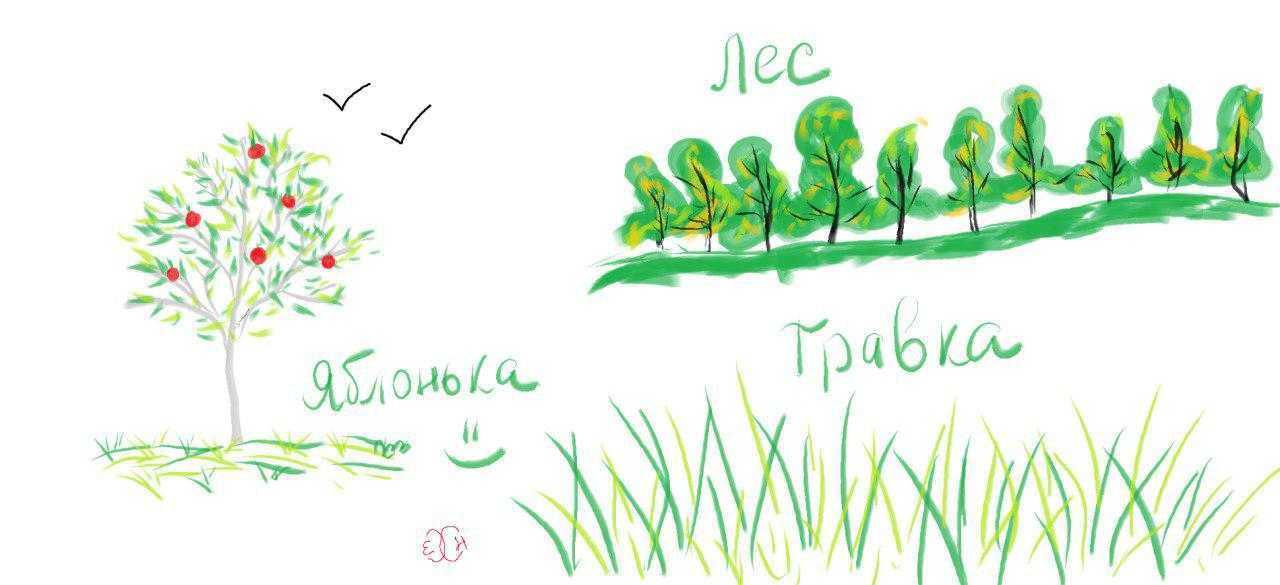

Использование
Программное обеспечение и все возможности настройки\кастомизации кнопок полностью совпадают с HuionH950P, здесь также 8 экспресс клавиш в двух группах, по умолчанию выполняются те же действия, и даже настройки стилуса полностью совпадают. Собственно, и опыт эксплуатации также позволяет провести параллели – удобное использование, крепкийтяжелый корпус благодаря беспроводному модулю позволяет разместить планшет на практически любом отдалении от компьютера, и не путаться в проводах. А вот особых преимуществ от чуть большего размера рабочей области мыне почувствовали, скорее наоборот – нанебольшом столе столькрупный планшет помещается с трудом, но это сугубо индивидуально и зависит от множества факторов.
Удобнаяформа стилуса омраченадвумя существенными недостатками. Первый, это, как уже сказаноранее, необходимость зарядки. Второй минус, возможно, даже более существенный – не удобная форма кнопок на стилусе и не информативное нажатие. Кнопки плоские и совсем немного выступают над корпусом стилуса, за счет этого нащупатьи нажать их не так-то просто, плюс непонятно, какаяименно кнопкабудетнажата. В модели дигитайзера HuionH950P стилус более продуманный, там верхняя кнопка оснащена небольшой «ступенькой», что позволяет легко найти кнопку наощупь. А вот проблем с подставкой вHuion Q11K нет, она большая и с тяжелым основанием, благодаря чему при установке стилуса как в горизонтальном, так и в вертикальномположенииподставка не норовит опрокинуться, а стилус не нужно позиционировать точно по середине.
Huion Q11K обладает той же проблемой что и модель H950P — практически невозможно получитьминимальный диаметр кисти — линию толщиной1px. Ни настройка чувствительности, ни другие манипуляции не помогают, а так как это уже второе устройство с подобной недоработкой, то скорее всего проблема в программном обеспечении. Но да, стоит помнить, что это очень специфический момент, и, возможно, вам просто подобное и не надо, либо всегда можно жестко задать максимальный размер кисти 1 пиксель.
Также как есть проблема невозможности отработки двух нажатий одновременно, нельзя зажать клавишу на стилусе и при этом перемещаться по рабочей области — планшет отработает только зажатие клавиши.
Дигитайзер быстрый, тормозов не замечено, курсор никуда не скачет, все слажено, перо приятно скользит по рабочей поверхности планшета. Позиционирование точное, курсор четко повторяет ваши движения. Нет чувствительности к наклону стилуса, но этокрайне специфичная вещь,которая нужна крайнередко, соответственно, в минусы данный момент мы записать не можем.
Перо (ручка, дигитайзер)
Во всех новых моделях линейки Inspiroy используется новое пассивное перо PW100. И это весьма существенный нюанс, поскольку до сих пор пассивная технология электромагнитного резонанса была представлена только в планшетах Wacom. Теперь эта технология есть и у Huion.
Правда, не стоит обольщаться, чтотакое пассивное перо точнее или лучше,чем предыдущие варианты. Однозначно можно сказать только об удобственового пассивного пера – оно никогда не останется разряженным. Да и факт пассивности пера — не самая главная новация
Очень важно, что теперь перо способно распознавать 8192 уровня нажатия. А это уже совсем другая история.За счет отсутствия элемента питания перо стало очень легким — легче обычной шариковой ручки
В руке, словно гусиное перо, совсем не ощущается. Ухватка у него прорезинена и не скользит в руках. Словом, перо получилось очень эргономичным и приятным на ощупь.
Кнопки сделаны «качелькой», верхняя кнопка немного выпуклая.Подставка под перо скрывает внутри 8 сменных наконечников, а на дне расположены приспособления для их снятия. Отрадно, что в Huion отказались от пинцета, который постоянно теряется в нужный момент.Перо можно располагать как вертикально, так и горизонтально.
Тем не менее подставка, по-моему, требует небольшой доработки:она слишком уж легкая, нижняя часть пластиковая, поэтомуот малейшего толчка подставка летает по столу, как шайба по льду. Хотелось бы ее посадить на резиновые ножки или добавить ей утяжелитель.
Упаковка и комплектация
Желаниекомпании Huion выйти именно на российский рынок видно уже по оформлению упаковки – она полностью русскоязычная (предыдущие планшеты имели дизайн на английском языке плюс русскоязычные наклейки). Что касается модели графического планшета Huion H430P, то позиционируется она как «для начинающих» пользователей (детский рисунок с крокодилом плюсподарок в виде урока по рисованию). Сама коробка небольшая и легкая.
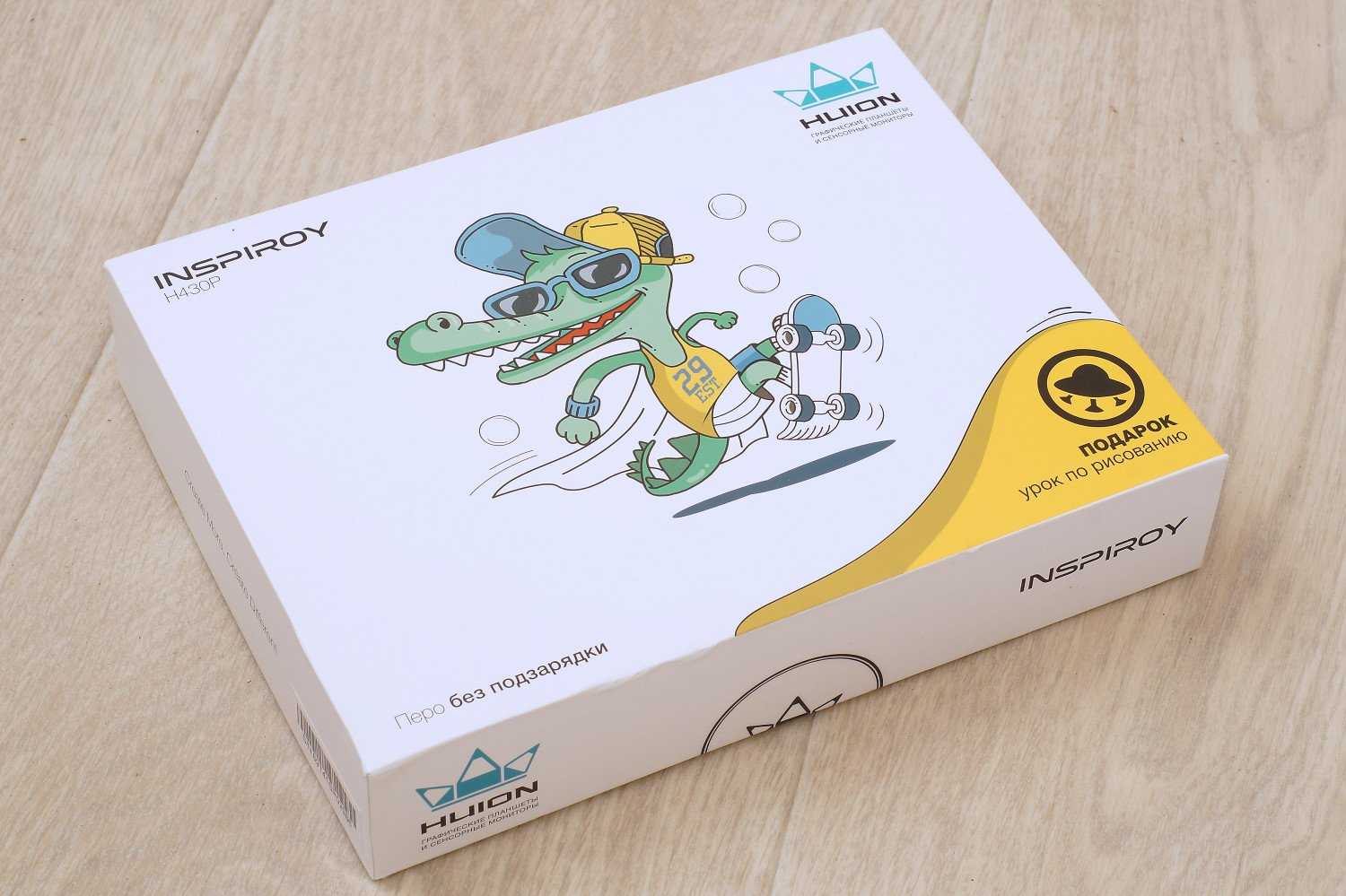
С обратной стороны коробки можно найти технические характеристики продукта и определить место изготовления (с адресом и импортером в России).
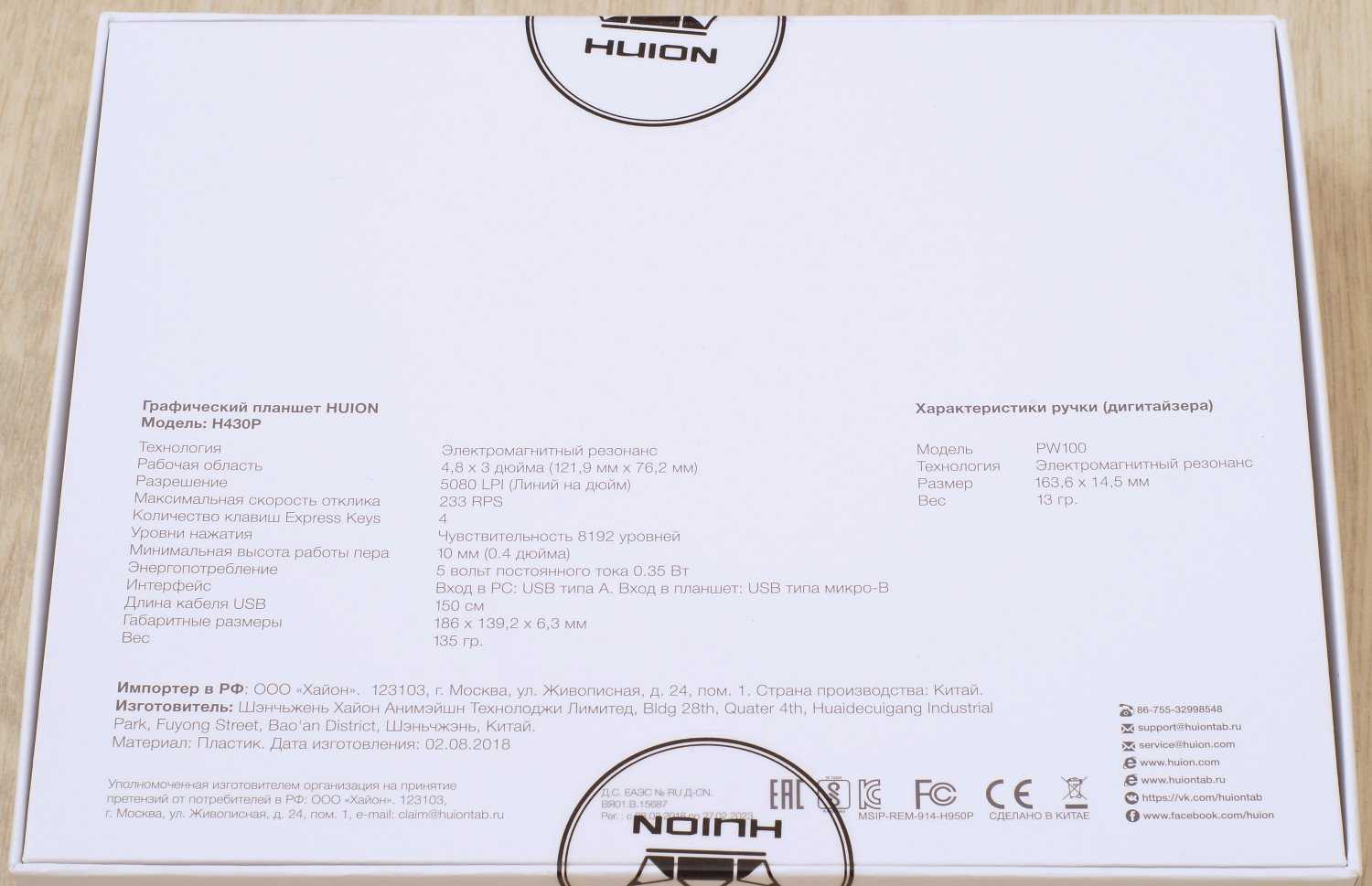
Гораздо больше информации представлено в техническом паспорте/гарантийном талоне, содержащем правила пользования. Он лежит внутри коробки вместе с кратким руководством пользователя и листочке о необходимости скачать драйвера. Также имеется отдельный листочек со ссылкой на урок о компьютерной графике и о том, как работать с планшетом (его возможностях).
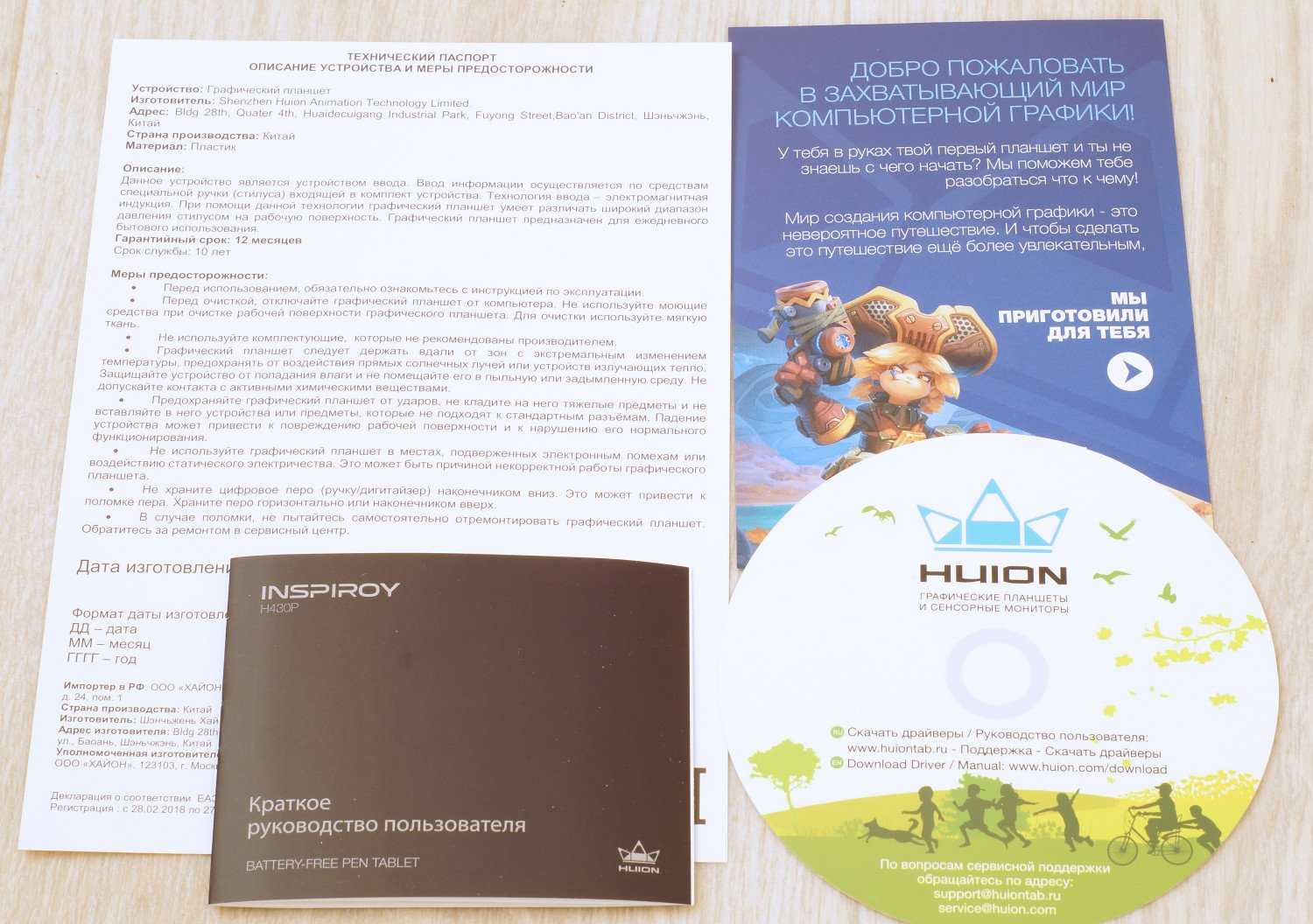
В комплект также входит: перо, подставка под перо (на дне есть изображение как правильно извлекать сменные перья), 8 перьев и micro USB кабель. Не хватает только тряпочки для протирания рабочей поверхности.

В отличии от топовых моделей графических планшетов, где есть несколько типов сменных перьев, в Huion H430P перья однотипные. Фиксируются они внутри подставки.

Внешний вид
Дизайн Huion Q11K только в общих чертах напоминает HuionH950P.Huion Q11Kсмотрится несколько проще своего собрата. Форма корпуса более угловатая, большие декоративные рамки по краямдобавляют девайсу массивности. Планшет тонкий, но легким его не назовешь – за счет встроенной батареи общий вес получился 880 гр, что в прочем нельзя считать недостатком, скорее это даже достоинство – планшет ощущается крепким и качественным.Влевойчасти девайса расположено8 экспрессклавишв двух группах. На кнопках есть рифленое обозначение, что позволяет определить на ощупь, какая именно кнопка будет нажата. Основную часть корпуса занимает сенсорная рабочая область, границы которой обозначены небольшими белыми точками. Размер рабочейобласти-279 мм х 174 мм, а это лишь немногим меньше формата А4.Разрешениесенсорной области -5080LPI (линий на дюйм).


На левой грани планшета расположен рычажок включения и разъемmicroUSB, который используется как для зарядки планшета, так и для подключения к компьютеру. На правой -переключатель блокировкиэкспрессклавиш. Для беспроводного подключения в комплекте идет специальный USB передатчик, для проводного — кабель microUSB длиной 150 см.


На задней панели расположена наклейка с серийным номером планшета и четыре прорезиненные ножки в углах устройства,благодаря которым устройство не скользит по поверхности стола.

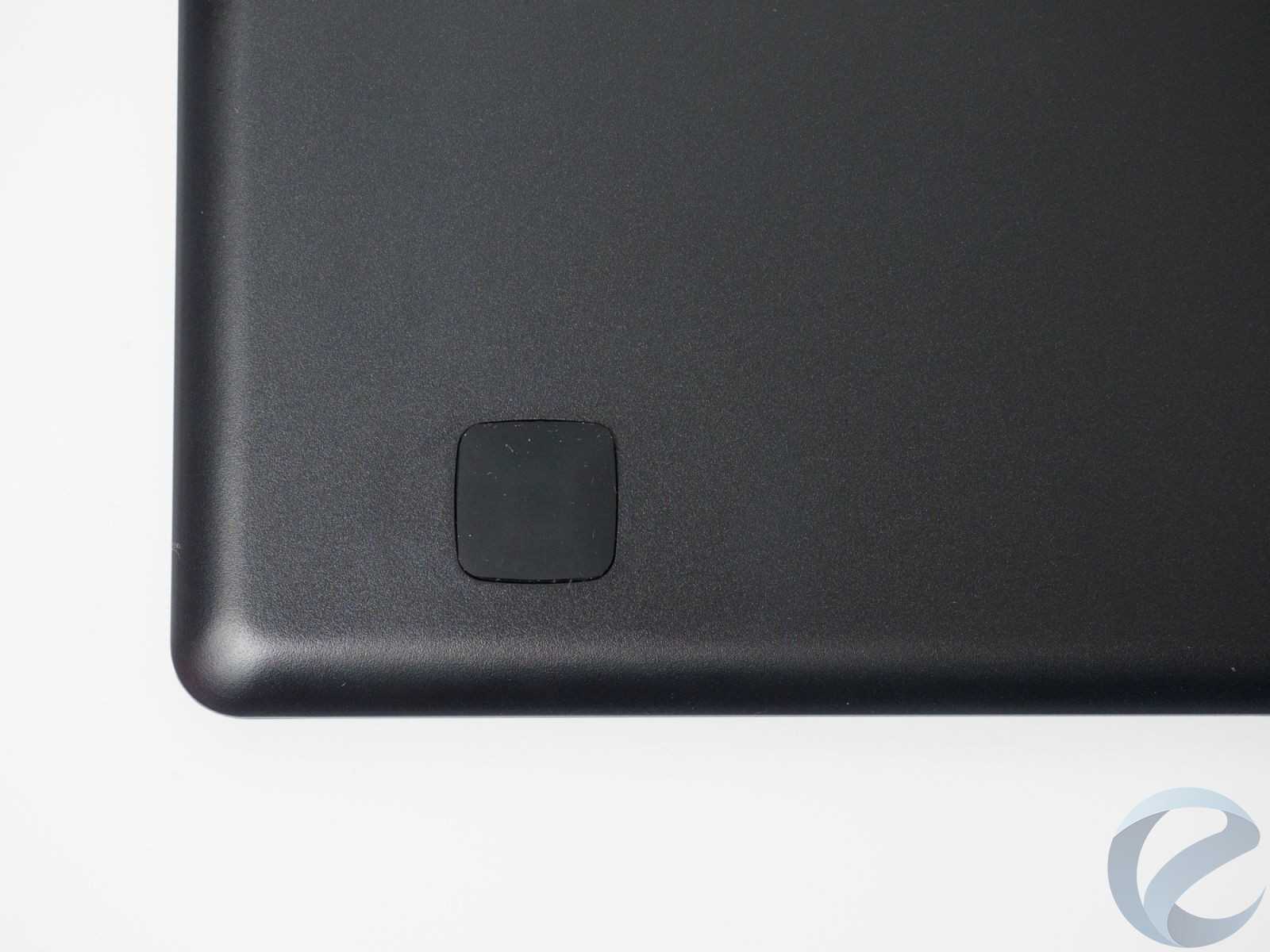
В комплекте идетстилус PА150. Причем, в данном случае оннуждается в подзарядке, для чего в комплекте идет отдельный провод. Заряжать стилусприходится нечасто, но, тем не менее, это не удобно, особенно, если батарейка села в самый разгар рабочего дня. Разъем для зарядки расположен на верхнем конце стилуса. По части технических характеристик стилус отвечает всем современным требованиям- распознается до8192уровней нажатия.


Нижняя часть пера покрыта прорезиненным материалом, ближе к основанию корпус немного расширяется, за счет чего улучшается хват.На корпусерасположена«кнопка-качелька», действия при нажатии на которуюможно переназначить в фирменном программном обеспечении. Привычного многим ластика на вершине стилуса нет, там расположен только разъем для зарядки. Сменныенаконечники располагаются внутри подставки, которая также используется идля смены наконечников.Подставка позволяет расположить перо как в вертикальном, так и в горизонтальном положении.



GAOMON и Parblo
На 2020 год графические планшеты производителей GAOMON (нам попал в руки GAOMON S620, на который мы сделали подробный обзор) и Parblo официально в России не представлены. Заказывать данные устройства вам придётся на Aliexpress или через других посредников.
Представитель Parblo не предоставил нам информации по позиционированию моделей для начинающих, продвинутых и профессионалов… Также нам не удалось найти эти устройства у нижегородских дизайнеров, художников и иллюстраторов.
Маркетологи Parblo не сильно заморачивались над названием моделей:
- Parblo A610 — 14,9 x 8,2 дюймов, 2048 уровня давления.
- Parblo A609 — 12,6 x 8,3 дюймов, 2048 уровня давления.
- Parblo A610s — 14 x 9,5 дюймов, 8192 уровня давления.
- Parblo A610 V2 — 14,9 x 8,2 дюймов, 8192 уровня давления.
- Parblo A640 — 7,4 x 5,5 дюймов, 8192 уровня давления.
- Parblo A610 plus — 14,2 x 9,4 дюймов, 8192 уровня давления.
У всех моделей есть настраиваемые горячие клавиши. Никаких других фишек нам не сообщили, а смотреть эти планшеты у продавцов с Aliexpress мы не будем, так как описание может не соответствовать правде.
Упаковка и комплектация
В отличии от графического планшета Huion H430P, производитель не стал «русифицировать» оформление коробки планшета Huion H610PROV2, но фирменный стиль по-прежнему узнается, , не сильно перегруженный информацией. По размерам коробки можно оценить немалые размеры самого планшета.

На обратной стороне коробки не обошлось без ляпов – русскоязычная наклейка с техническими характеристиками соответствует «старой» модели H610Pro и разница сразу заметна, так как внизу, на английском, указаны «правильные» характеристики. Основные отличия новинки: уровень чувствительности 8192 и используется модель пера PW100, не имеющее элементов питания.
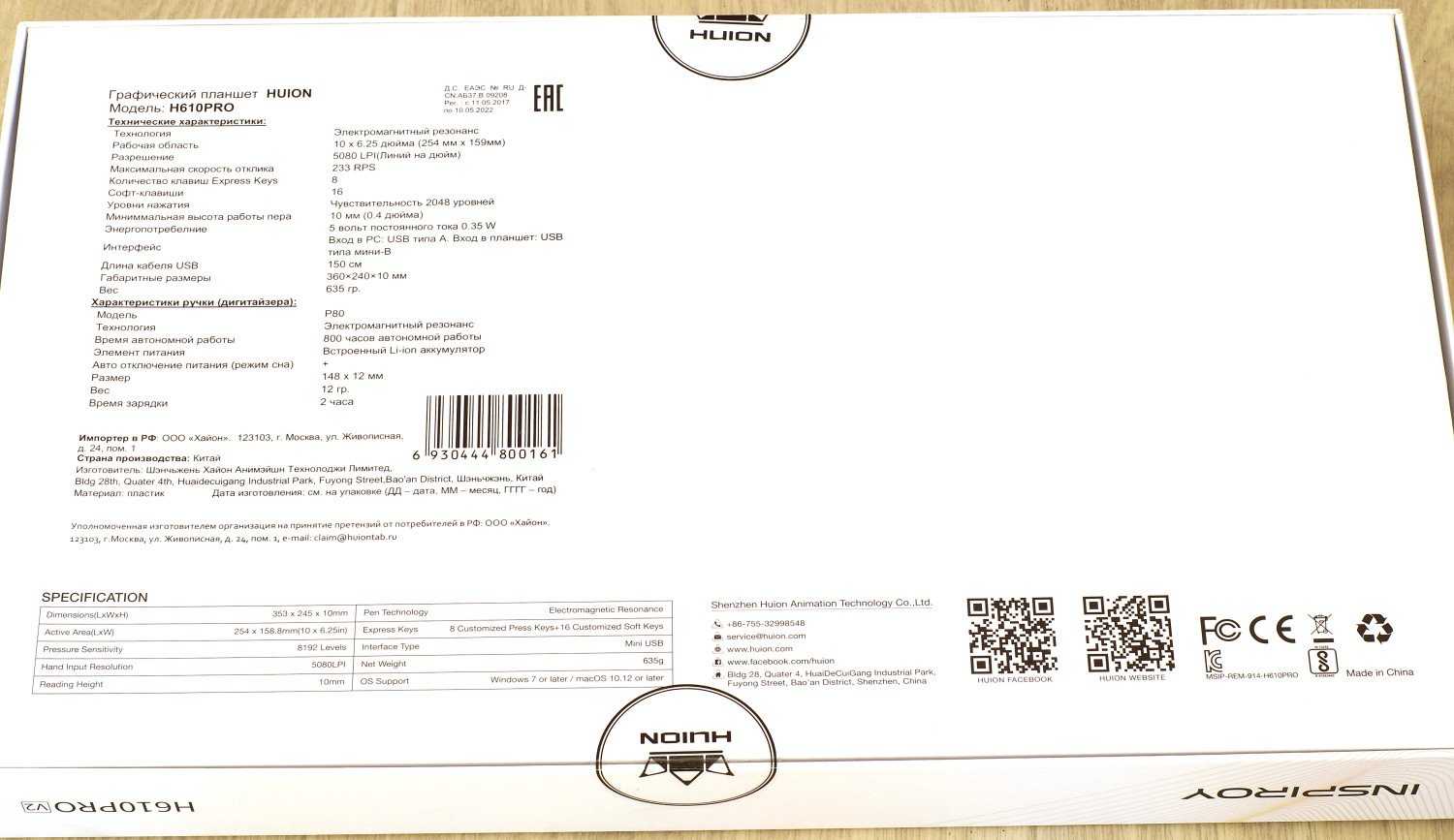
Комплектация такая же, как у младшей модели H430P: технический паспорт/гарантийный талон, руководство пользователя, подставка под перо внутри которого можно разместить до 8-и сменных наконечников пера (в комплекте их 8 шт), перо PW100 и кабель mini USB.

Программное обеспечение
Для использования всех возможностей графического планшета Huion H430P необходимо установить утилиту Huion Tablet. Ее придется скачать с сайта производителя.
Интерфейс программы русскоязычный и состоит из четырех основных разделов:
1. «Настройка клавиш Express Key». По умолчанию каждой из клавиш назначено действие и, естественно, их можно переназначить.
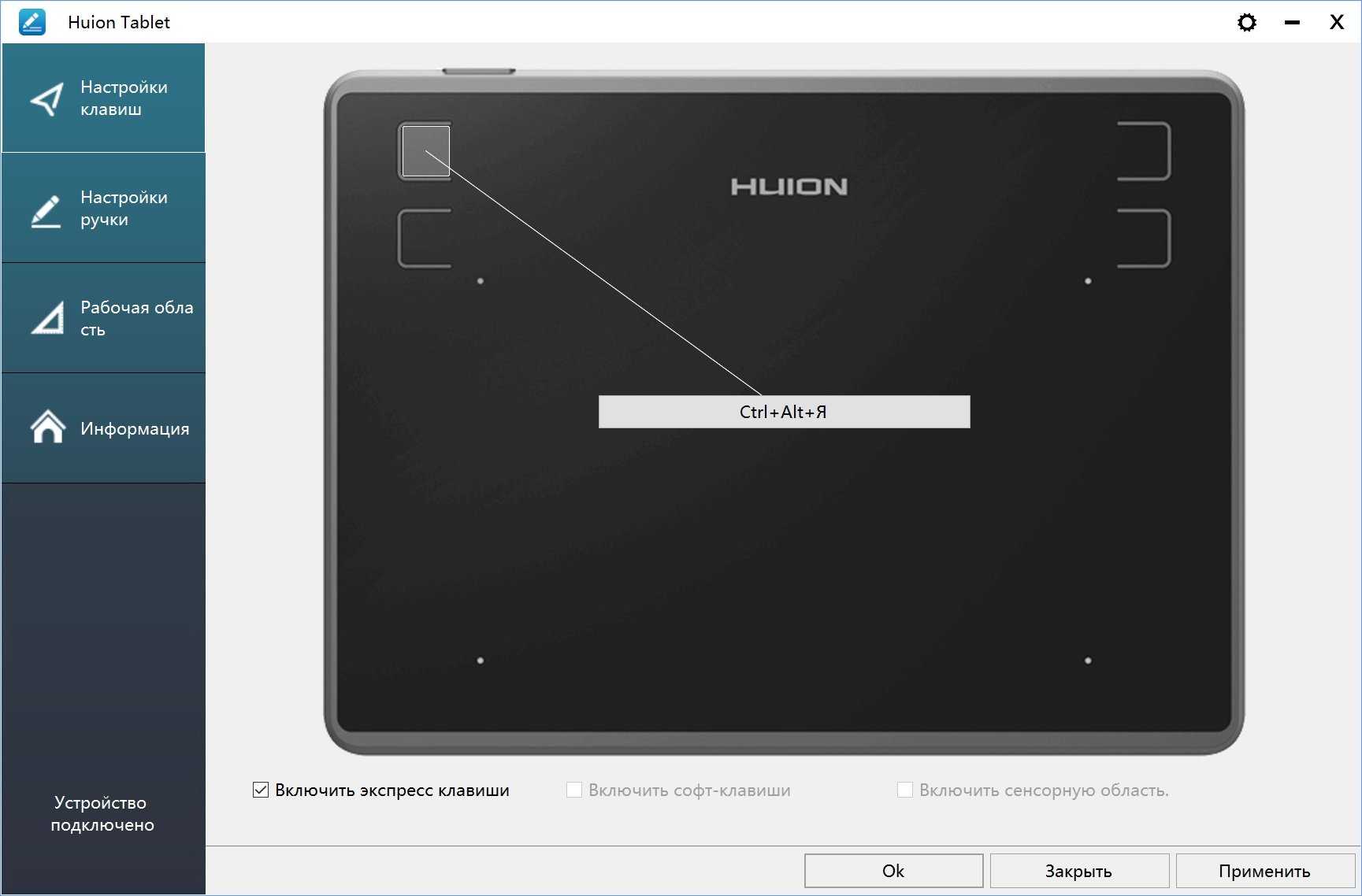
2. Также возможно «запрограммировать» действия на две кнопки пера. Это делается через раздел «Настройки ручки». Здесь же настраивается чувствительность и можно провести тест.
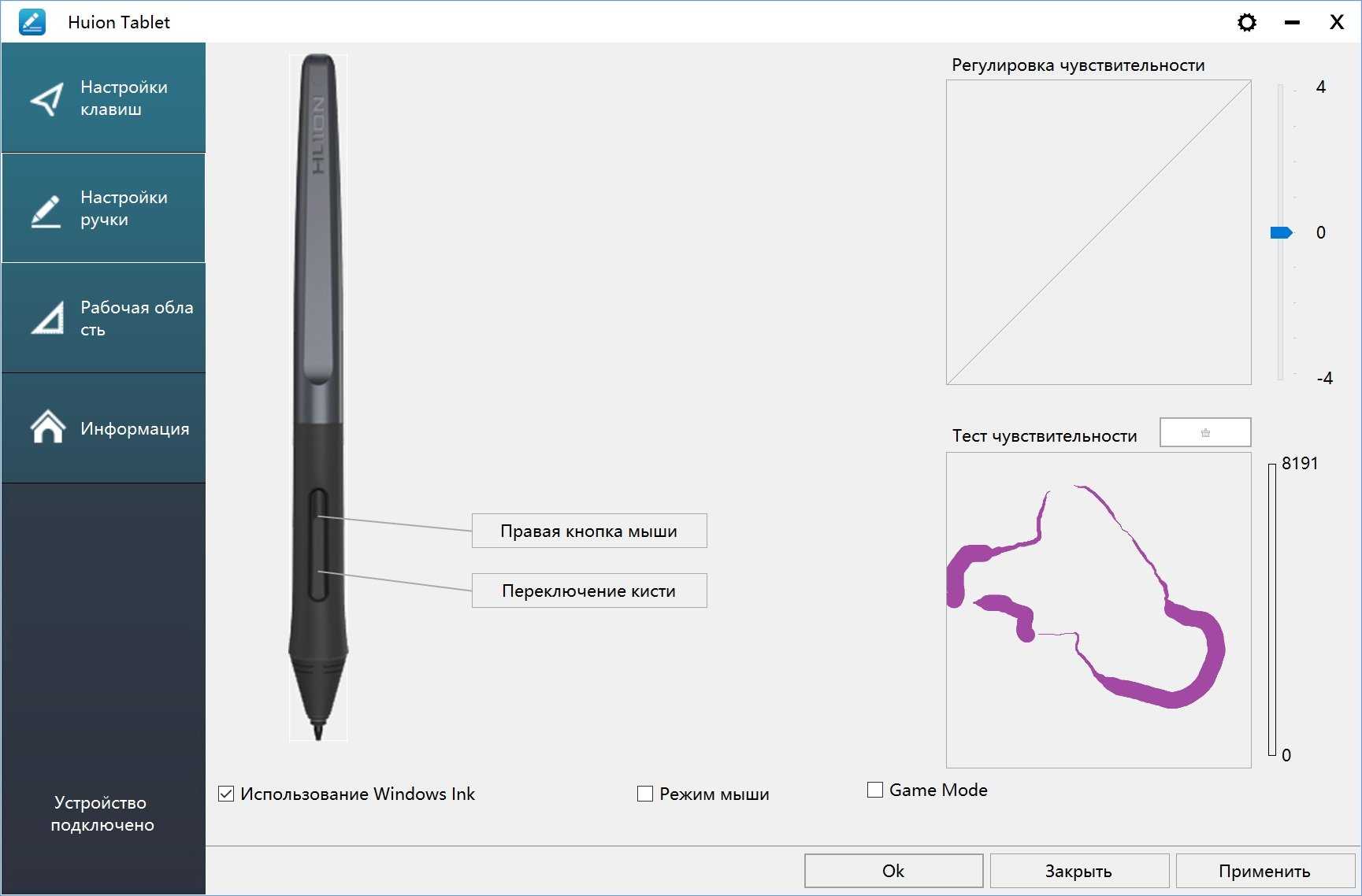
Причем и на экспресс-клавиши, и на кнопки пера можно назначать несколько различных действий.
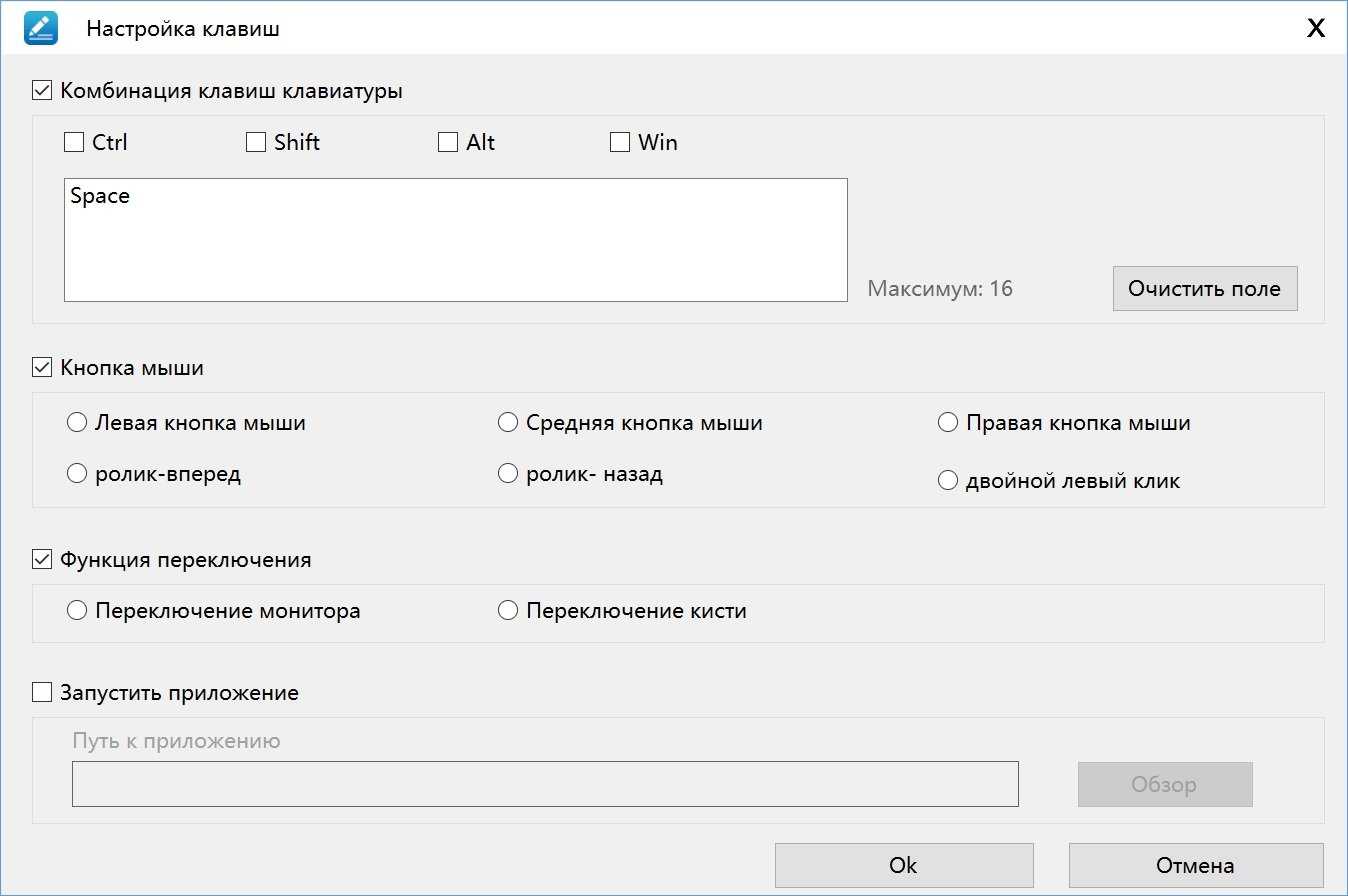
3. В разделе «Рабочая область» привязываем работу планшета к определенному монитору, задаем область и, если необходимо, поворачиваем ее на угол, кратный 90 градусам.
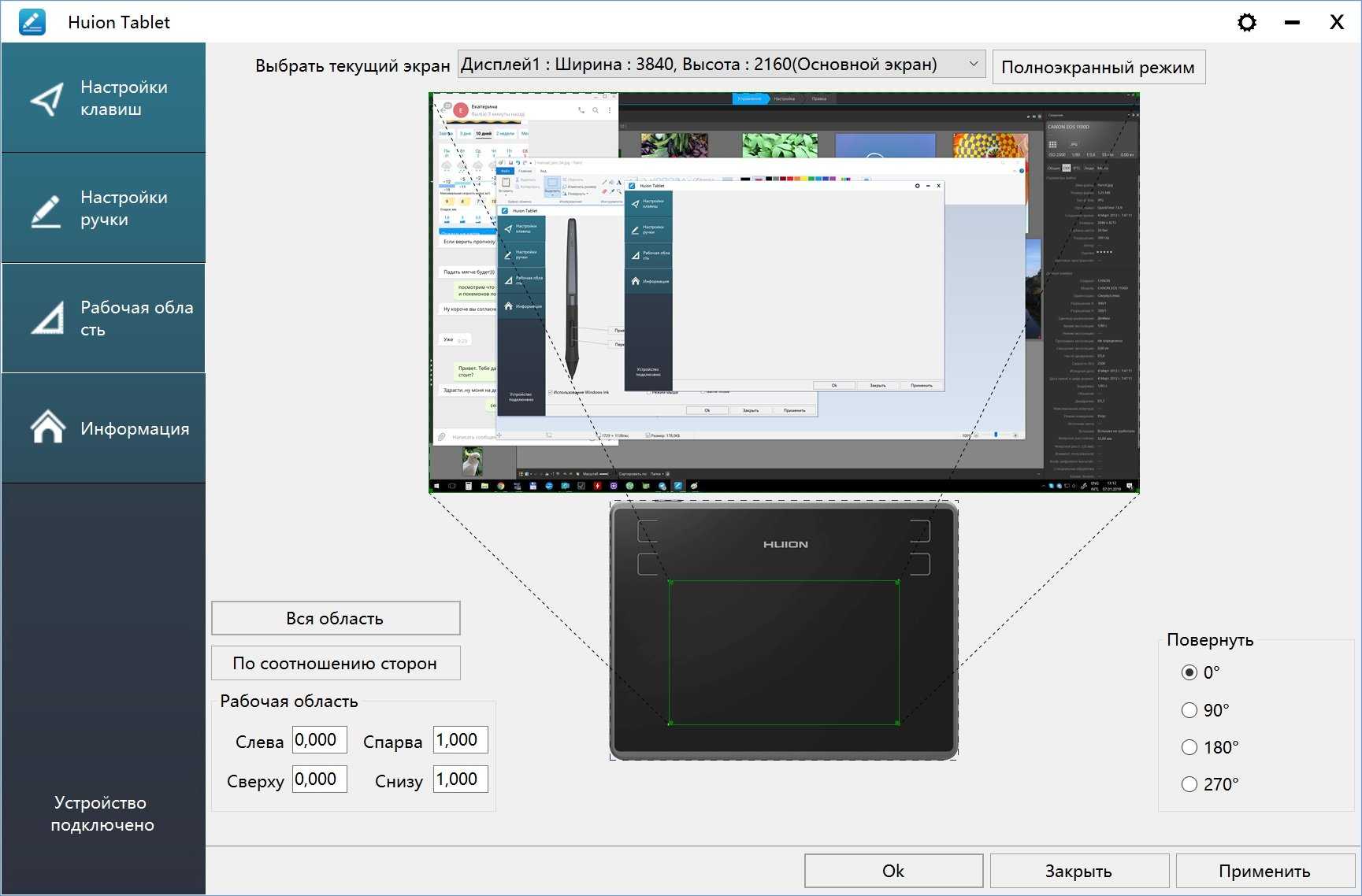
4. Раздел «Информация» указывает на версию утилиты и через него можно сохранять/загружать профили.
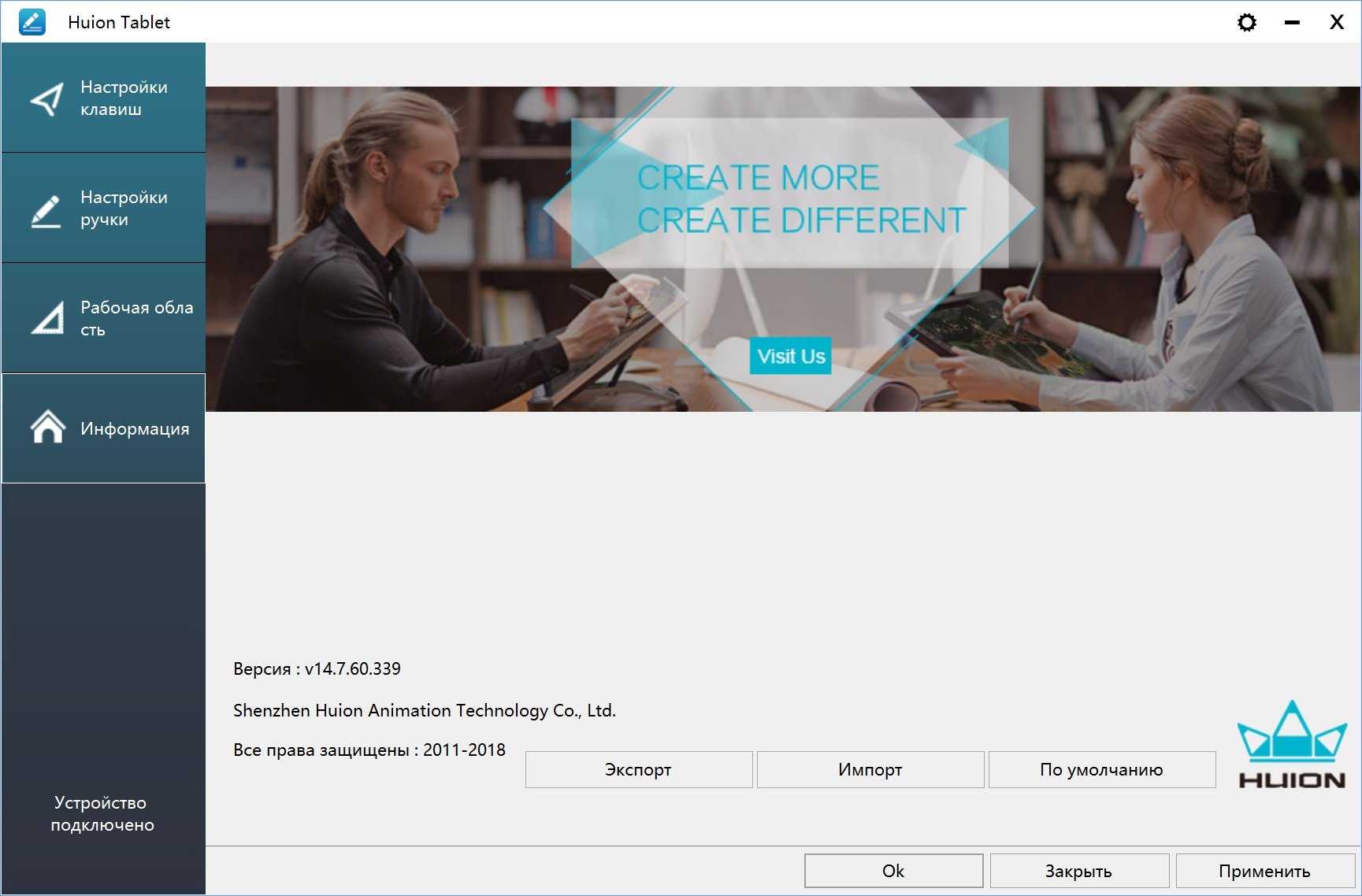
Еще стоит сказать, что в интерфейсевнизупри первом запускепоявится кнопка «права администратора». Ее придется активировать для некоторых приложений, если перо сразу не заработает.
С чего начать выбор
Начинать всегда стоит с трёх «китов»: ваши навыки, задачи и бюджет. Не нужно брать графический планшет с расчётом на перспективный рост. Не потому, что мы в вас не верим, а потому что рынок не стоит на месте. Через полтора-два года производители обновят линейки, и вы захотите купить что-то новое и более актуальное.
Исходя из этого, мы не стали углубляться в технические характеристики устройств. Если вы только начали, то они вам ничего не скажут, а если вы ранее пользовались планшетом, то свои задачи знаете и будете смотреть на размеры и дополнительные опции, а также новых игроков/модели на рынке. Привыкнуть и успешно работать можно на любом устройстве, при этом модели одного класса близки по функциональным возможностям.
Также не стоит рассматривать, с какими программами совместимы планшеты. Все современные планшеты штатно поддерживаются актуальным программным обеспечением, а их драйверы нужны лишь для программирования дополнительных кнопок и расширения функций. Многие профессионалы со временем перестают использовать мышку и работают только на планшете — как в профильном софте, так и внутри операционной системы.
Большинство современных планшетов адаптированы под работу как левой рукой, так и правой. Только совсем дешёвые или старые модели не поддерживают данную функцию
А ещё важно знать, что рабочая область всегда меньше габаритов самого устройства
«При выборе графического планшета, в первую очередь, стоит ориентироваться на цели его использования. Например, бюджетная линейка WACOM Intuos разработана специально для начинающих художников и дизайнеров: предназначена для цифрового редактирования фотографий и иллюстраций, создания комиксов, персонажей и других художественных образов
Если ваша работа предполагает необходимость быстро создавать эскизы и презентации, делать наброски, редактировать тексты, то стоит обратить внимание на модели из ассортимента One by Wacom. Такие планшеты обладают оптимальным набором функций и достаточно просты в использовании – с ними справятся как начинающие специалисты, так и совсем юные пользователи
А линейка WACOM Intuos Pro – инструмент, необходимый каждому профессиональному художнику или дизайнеру.
Если сравнивать по функционалу продукцию японского бренда с китайскими аналогами – такими как Huion, то они мало чем уступают, а иногда даже превосходят WACOM. Но здесь стоит учитывать такие нюансы, например, как чувствительность угла наклона пера относительно планшета, которая является преимуществом WACOM. Данная опция незаменима при профессиональном использовании. В сравнении с прошлым годом продажи данной категории товаров в „Ситилинк“ выросли на 37%. Лидером потребительских предпочтений среди графических планшетов остается WACOM, но также набирают обороты HUION и XP-PEN», — рассказывает Анна Рудаева, руководитель направления по закупкам аксессуаров и сетевого оборудования компании «Ситилинк».









![[обзор] 2 планшета huion: h430p и h610pro (v2)](http://helpica.ru/wp-content/uploads/3/e/4/3e485a18d546318497a62992e5788b62.jpeg)






![[обзор] 2 планшета huion: h430p и h610pro (v2)](http://helpica.ru/wp-content/uploads/3/5/2/3527efe5ce717982f0c18b18c843a26f.jpeg)














![[обзор] 2 планшета huion: h430p и h610pro (v2)](http://helpica.ru/wp-content/uploads/a/f/e/afee7ed98c9012bc9f3ca83c2a8489d2.jpeg)








![[обзор] 2 планшета huion: h430p и h610pro (v2)](http://helpica.ru/wp-content/uploads/7/2/f/72f1a615f8076ef7e93146345d744d46.jpeg)







![[обзор] 2 планшета huion: h430p и h610pro (v2)](http://helpica.ru/wp-content/uploads/9/5/a/95a1ed9847dd9ff1b0f36c6ea9c77c60.jpeg)

